
Ծայրամասային սարքերի մեծ մասը պահանջում է ծրագրակազմի տեղադրում, որը կիրականացնի սարքավորումների եւ համակարգչի ճիշտ փոխազդեցությունը: Epson Stylus CX4300 MFP- ն վերաբերում է նրանց համարին, եւ, հետեւաբար, անհրաժեշտ կլինի տեղադրել համապատասխան վարորդներին: Այս հոդվածում մենք կվերլուծենք առաջադրանքը լրացնելու որ մեթոդները:
Վարորդներ Epson Stylus CX4300- ի համար
Epson CX4300 բազմաֆունկցիոնալ սարքը չունի հատուկ առանձնահատկություններ, ուստի վարորդների տեղադրումը իրականացվում է սովորական եղանակով, նման է ցանկացած այլ ծրագրի: Եկեք նայենք 5 տարբերակին, թե ինչպես կարող եք գտնել եւ տեղադրել այն ամենը, ինչ ձեզ հարկավոր է:Մեթոդ 1. Արտադրողի կայք
Իհարկե, նախեւառաջ ուզում եմ խորհուրդ տալ ընկերության պաշտոնական կայքի օգտագործումը: Epson- ը, ինչպես մյուս արտադրողները, ունի իր վեբ ռեսուրսը եւ օժանդակ հատվածը, որտեղ սարքի համար պահվում են բոլոր անհրաժեշտ ֆայլերը:
Քանի որ MFP- ն վերաբերում է հնացածի արտանետմանը, ծրագրակազմը հարմարեցված չէ բոլոր գործող համակարգերի համար: Կայքում դուք կգտնեք վարորդներին Windows- ի բոլոր հանրաճանաչ տարբերակներին, բացառությամբ 10-ի: Այս OS- ի տերերը կարող են փորձվել ծրագրակազմ տեղադրել Windows 8-ի համար կամ անցնել սույն հոդվածի այլ մեթոդների:
Բաց պաշտոնական կայք Epson
- Ընկերությունն ունի տեղայնացված կայք, եւ ոչ միայն միջազգային տարբերակ, ինչպես դա սովորաբար տեղի է ունենում: Հետեւաբար, մենք անմիջապես հղում ենք տվել նրա պաշտոնական Ռուսաստանի դիվիզիոնին, որտեղ դուք պետք է սեղմեք «Վարորդներ եւ աջակցություն»:
- Մուտքագրեք ցանկալի MFP- ի մոդելը որոնման դաշտում - CX4300: Արդյունքների ցանկ է հայտնվում, ավելի ճշգրիտ, միակ զուգադիպությունը, որ եւ կտտացրեք մկնիկի ձախ կոճակը:
- Ծրագրային ապահովման աջակցությունը կցուցադրվի, բաժանված է 3 ներդիրների, որոնցից մենք տեղակայում ենք «Վարորդներ, կոմունալ ծառայություններ», ընտրեք օպերացիոն համակարգը:
- Տպիչի վարորդի մեջ դուք կպահանջվեք առաջարկվող տեղեկատվության հետ եւ կտտացրեք «Ներբեռնումը»:
- Ներբեռնեք ներբեռնված ZIP արխիվը եւ սկսեք տեղադրիչը: Առաջին պատուհանում ընտրեք «Կարգավորումը»:
- Կարճկետը կարճաժամկետ ընթացակարգից հետո կսկսվի տեղադրման ծրագիրը, որտեղ կտեսնեք բոլորը, որոնք կապված են PC EPSON- ին: Մեզ պետք է, արդեն կհատկացվի, եւ դրա տակ պետք է «օգտագործվի լռելյայն», որը կարող եք հեռացնել, եթե MFP- ը հիմնականը չէ:
- Լիցենզիայի պայմանագրի պատուհանում կտտացրեք «Ընդունել»:
- Տեղադրումը կսկսվի:
- Դրա ընթացքում դուք կստանաք Windows Dialog Box, իսկապես ցանկանում եք ծրագրեր տեղադրել Epson- ից: Պատասխանեք հաստատմանը `կտտացնելով« Տեղադրեք »:
- Տեղադրման գործընթացը կշարունակվի, որից հետո հաղորդագրությունը հայտնվում է, որ տեղադրված են տպիչը եւ նավահանգիստը:
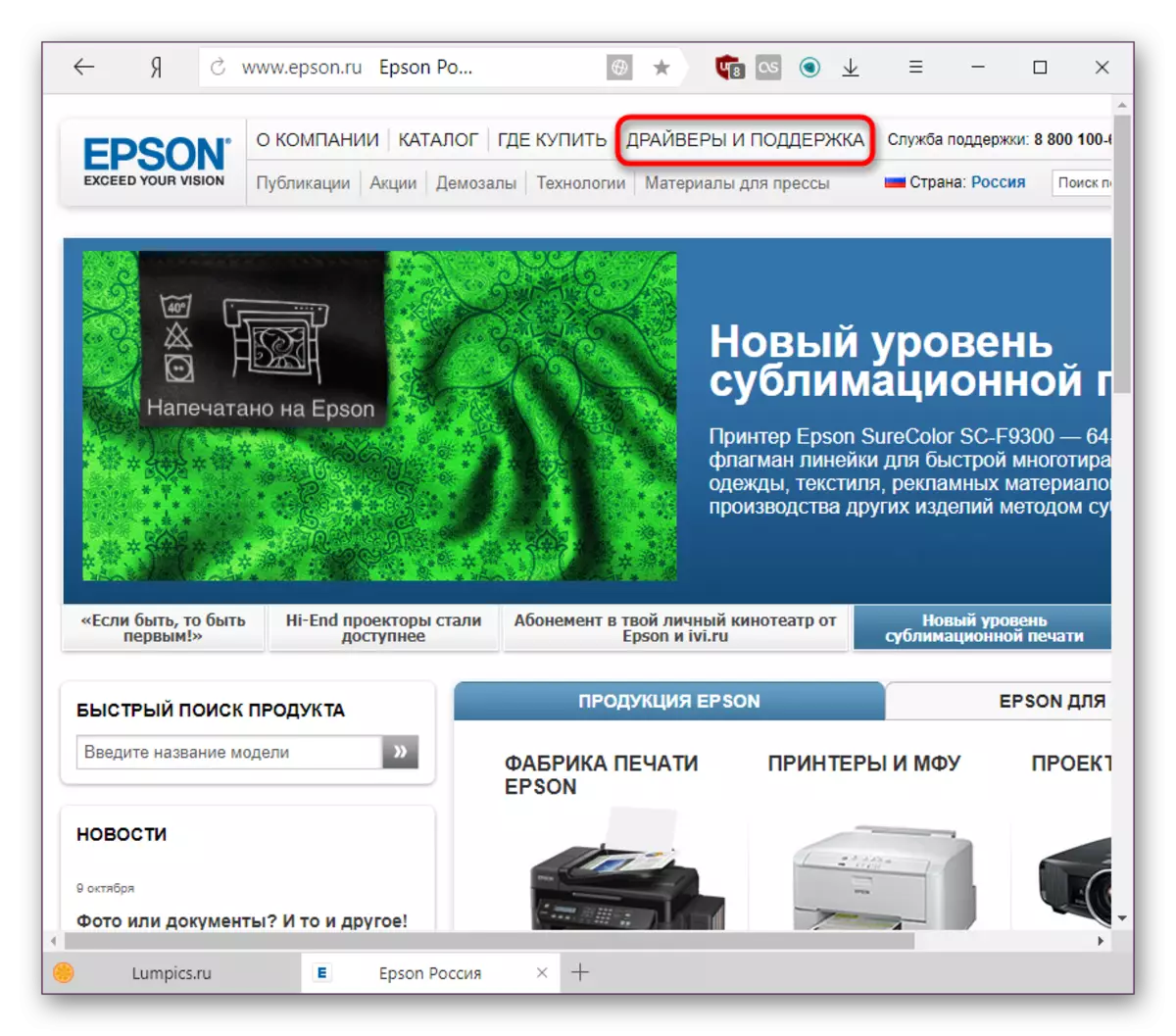

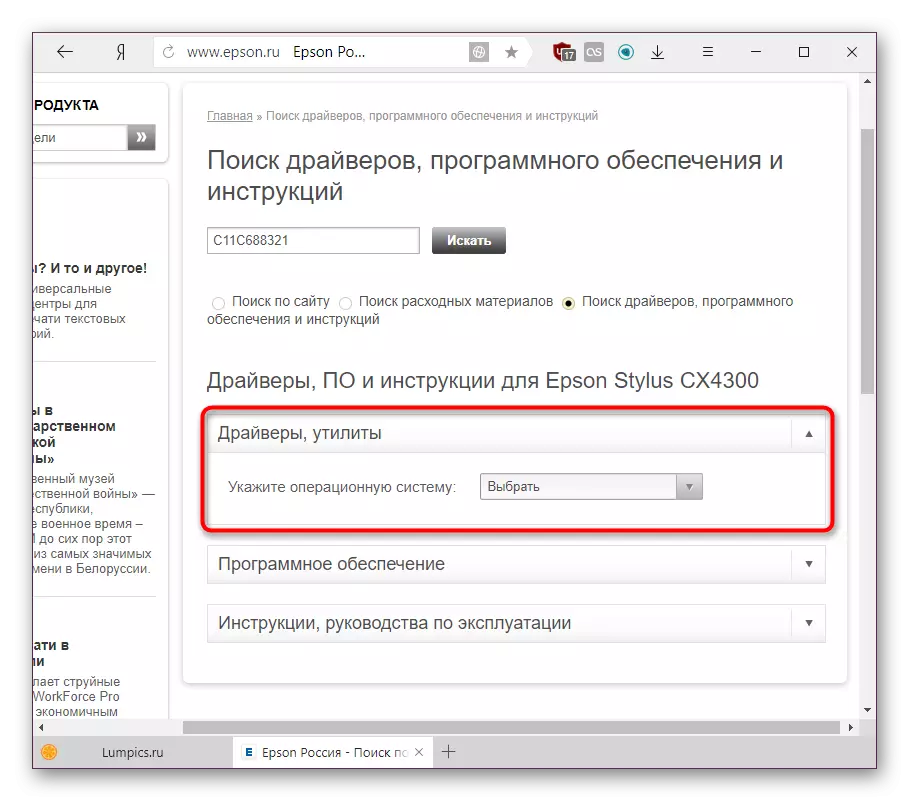





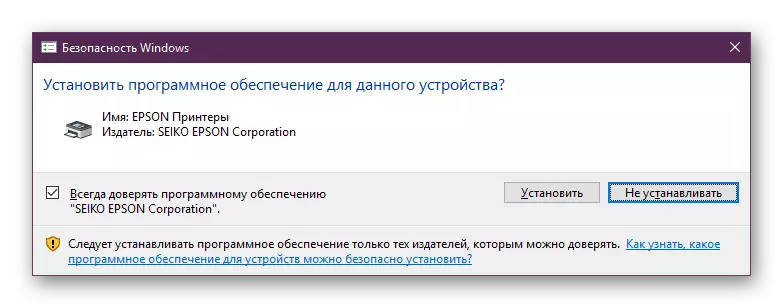
Մեթոդ 2. Ապրանքանիշի կոմունալ EPSON
Ընկերությունը թողարկել է բրենդային ծրագիր `ծայրամասային սարքավորումների իր բոլոր գնումների համար: Դրա միջոցով օգտվողները կարող են տեղադրել եւ թարմացնել ծրագիրը, առանց ձեռնարկի որոնման կայք իրականացնելու: Միակ բանը այս դիմումի անհրաժեշտության հետագա հնարավորությունն է:
Անցեք ներբեռնման էջի Epson Ծրագրաշարի թարմացնող
- Բացեք ծրագրի էջը եւ ներբեռնման միավորի ներքո `տարբեր գործող համակարգերով: Կտտացրեք «Ներբեռնեք» կոճակը Windows- ի համար տարբերակների համար եւ սպասեք ներբեռնելու համար:
- Գործարկել պարամետրը, ընդունեք լիցենզիայի պայմանագրի պայմանները `ընտրելով« Համաձայնագիրը »պարամետրը, ապա« Լավ »:
- Սպասեք մինչեւ տեղադրումը ավարտվի:
- Ծրագիրը կգործարկվի: Այն ինքնաբերաբար կքննարկի համակարգչին միացված MFP- ն, եւ եթե դեռ դա չեք արել, ժամանակն է: Մի քանի միացված ծայրամասային սարքերով, բացվող ցուցակից ընտրեք CX4300:
- Հիմնական թարմացումները տեղակայված կլինեն բաժնում - «Էական արտադրանքի թարմացումներ»: Հետեւաբար դրանք պետք է նշվեն նշաններով: Մնացածը գտնվում է «այլ օգտակար ծրագրակազմ» բլոկում եւ տեղադրված է օգտագործողի հայեցողությամբ: Նշելով այն թարմացումները, որոնք ցանկանում եք տեղադրել, կտտացրեք «Տեղադրեք կետը (ներ)» կոճակը:
- Կհայտնվի մեկ այլ օգտվողի համաձայնագիր, որը պետք է ձեռնարկվի նույն ձեւով, ինչպես նախորդը:
- Վարորդին թարմացնելիս դուք կստանաք ծանուցում ընթացակարգի հաջող ավարտի մասին: Լրացուցիչ ծրագրակազմ տեղադրելով, այն կօգտվի հրահանգներից եւ նախազգուշական միջոցներից, ապա կտտացրեք «Սկսել»:
- Թեեւ որոնվածի նոր տարբերակը տեղադրված է, ոչինչ արեք MFP- ի եւ էներգիայի եւ համակարգչի հետ:
- Ավարտելուց հետո կտեսնեք թարմացման կարգավիճակը պատուհանի ներքեւի մասում: Թողեք սեղմել «Ավարտել»:
- Epson Ծրագրային ապահովման թարմացումը նորից կբացվի, որը եւս մեկ անգամ հաստատ կլինի տեղադրման արդյունքների: Փակեք ծանուցումը եւ ծրագիրը ինքնին. Այժմ կարող եք օգտագործել MFP- ի բոլոր հնարավորությունները:
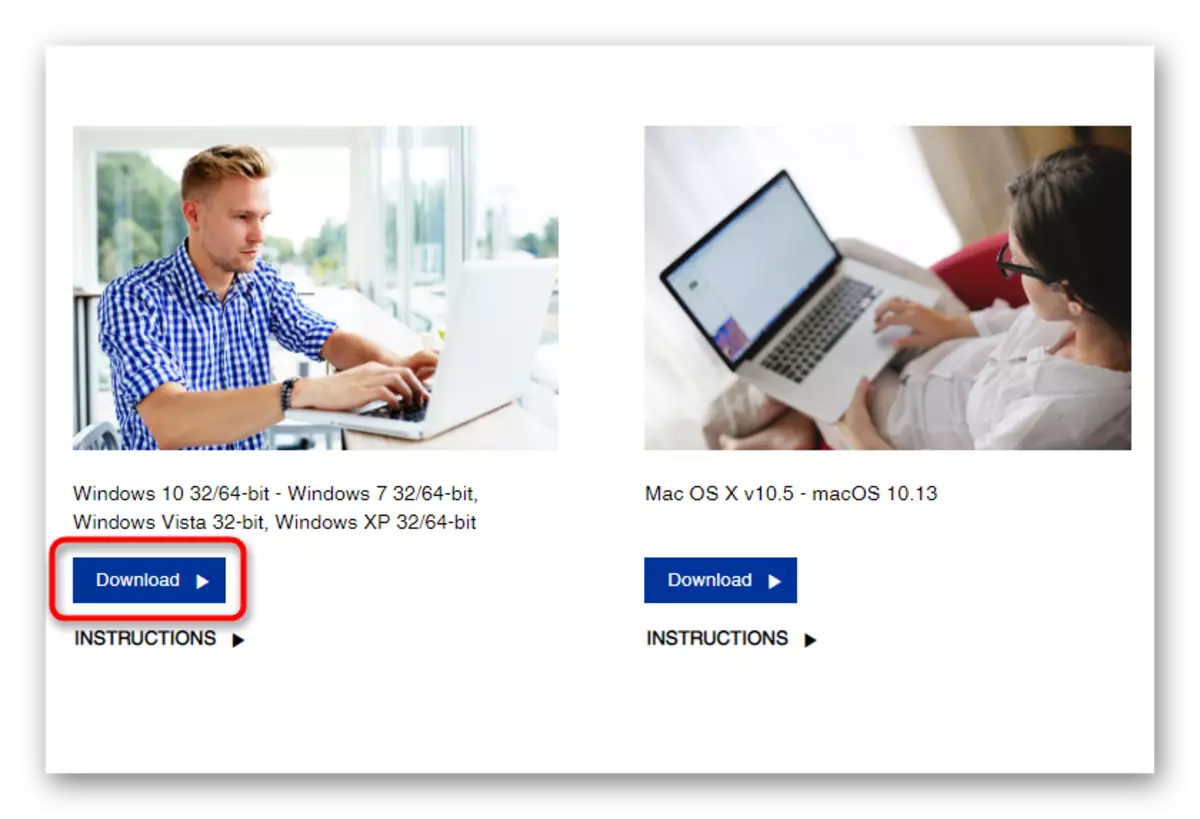
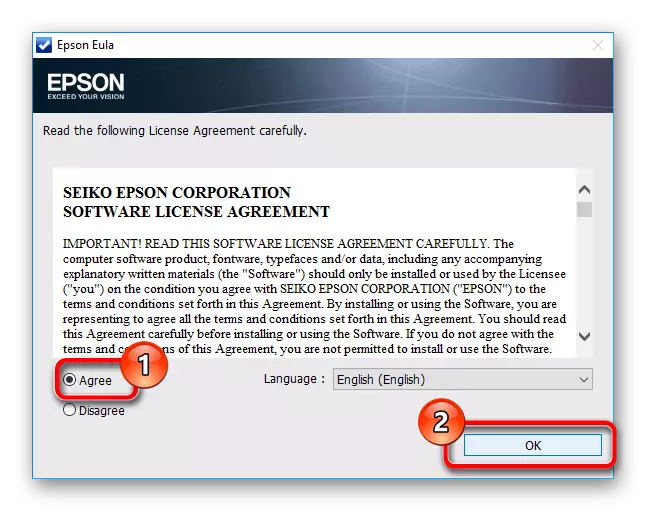
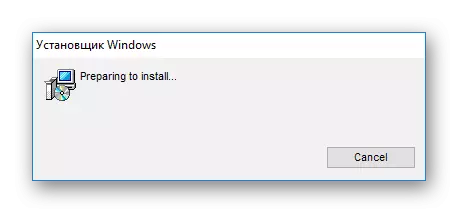

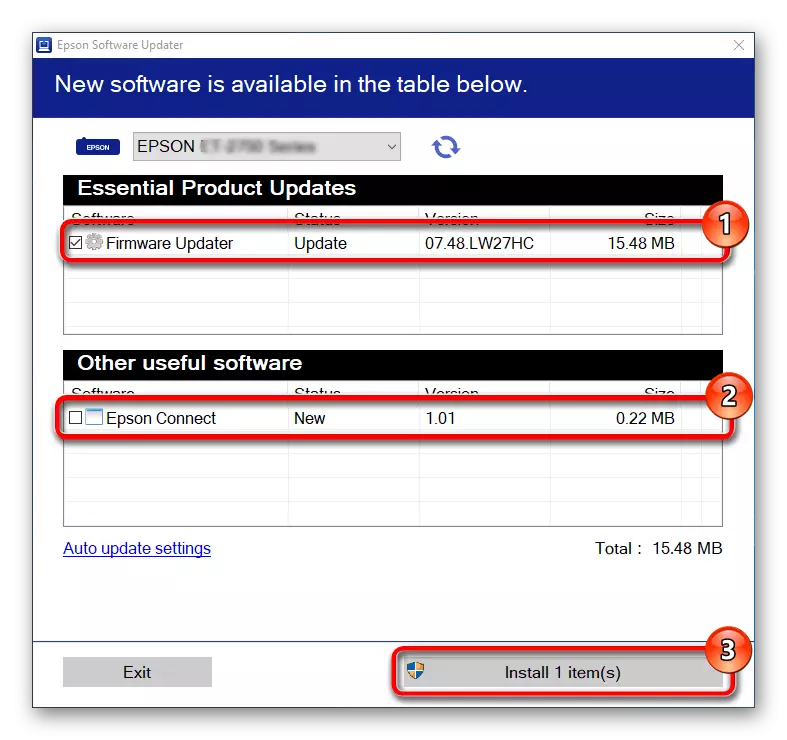

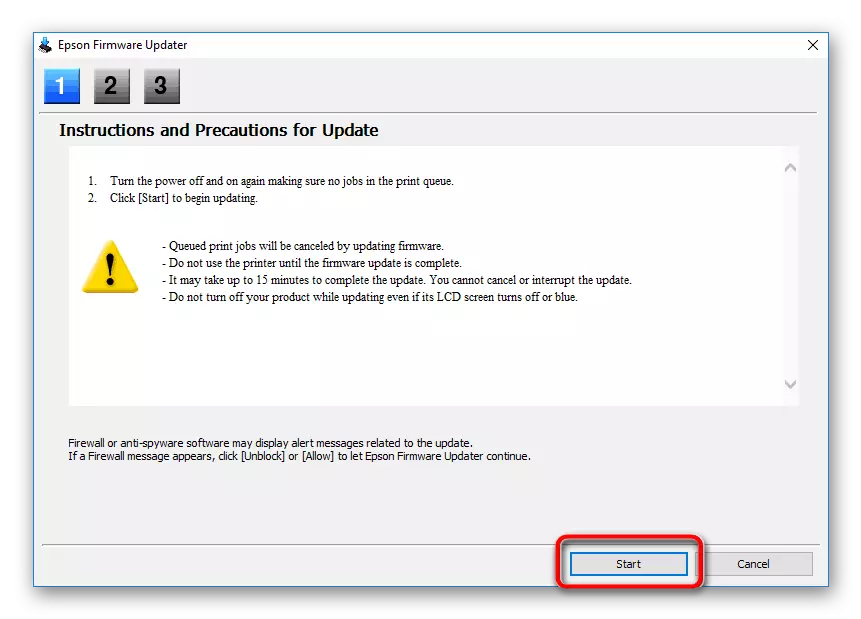


Մեթոդ 3. Երրորդ կողմի դիմումներ
Ծրագրակազմի տեղադրումը կարող է ոչ միայն ապրանքանիշային կոմունալ ծառայություններ լինել, այլեւ դիմումներ երրորդ կողմի մշակողների կողմից: Այն տարբերակում է նրանց, որ դրանք կցված չեն որեւէ արտադրողի. Դա նշանակում է դրանք թարմացնել համակարգչային ցանկացած ներքին սարք, ինչպես նաեւ միացված արտաքին սարքեր:
Հանրաճանաչության մեջ առաջատարի նման ծրագրերի թվում է վարորդական լուծումը: Նա վարորդների լայնածավալ տվյալների բազա ունի գործող համակարգերի բոլոր տարբերակների եւ հարմար ինտերֆեյսի համար: Եթե դրա օգտագործմամբ փորձ չունեք, կարող եք ձեռքով կարդալ մեր հեղինակի մեկ այլ կողմից:

Կարդացեք ավելին. Ինչպես թարմացնել վարորդներին համակարգչում `օգտագործելով վարորդական լուծույթ
Անալոգը Drivermax- ն է. Մեկ այլ պարզ ծրագիր, որը ճանաչում եւ թարմացնում եւ թարմացնում է բազմաթիվ սարքեր: Դրա մեջ դրսեւորված աշխատանքի հրահանգներ, ստորեւ ներկայացված հոդվածում:
Կարդացեք ավելին. Մենք թարմացնում ենք վարորդներին DriverMax- ը
Եթե ձեզ դուր չի գալիս վերը նշված լուծումները, օգտագործեք նմանատիպ ծրագրերի ընտրությունը եւ ընտրեք համապատասխան մեկը:
Կարդացեք ավելին. Վարորդների տեղադրման լավագույն ծրագրերը
Մեթոդ 4. MFP նույնացուցիչ
Քննարկվող բազմաֆունկցիոնալ սարքում, ինչպես ցանկացած այլ սարքավորում, կա ապարատային նույնացուցիչ, որը համակարգչին հնարավորություն է տալիս հասկանալ իր ապրանքանիշը եւ մոդելը: Մենք կարող ենք օգտագործել այս համարը `վարորդներ որոնելու համար: Գտեք ID CX4300- ը հեշտ է օգտագործել «Սարքի մենեջերը», եւ ձեռք բերված տվյալները կմնան հատուկ ինտերնետային կայքերից մեկի որոնման մեջ, որոնք կարող են ճանաչել դրանք: Մենք պարզեցնում ենք ձեր առաջադրանքը եւ տրամադրում ID Epson Stylus CX4300:
USBPRINT \ EPSONSTYLUS_CX430034CF.
LPTENUM \ EPSONSTYLUS_CX430034CF.
Օգտագործելով դրանցից մեկը (սովորաբար բավականին առաջին տող), կարող եք գտնել վարորդին: Սա ավելի մանրամասն գրված է մեկ այլ հոդվածում:

Կարդացեք ավելին. Որոնեք ապարատային վարորդներ
Մեթոդ 5. Fortial Windows գործիք
Նախկինում նշված «Սարքի մենեջերը» կարող է տեղադրել վարորդը, գտնելով այն իր սերվերների վրա: Այս տարբերակը չի զրկվում թերություններից. Microsoft- ի վարորդների մի շարք ամբողջական չէ եւ հաճախ տեղադրված չէ վերջին տարբերակները: Բացի այդ, դուք չեք ստանա օգտագործողի ծրագրակազմ, որի միջոցով MFP- ի լրացուցիչ առանձնահատկությունները հասանելի են: Այնուամենայնիվ, սարքն ինքնին ճիշտ կճանաչվի գործառնական համակարգի կողմից եւ կարող եք այն օգտագործել ուղղակիորեն նախատեսված:

Կարդացեք ավելին. Վարորդների տեղադրում ստանդարտ Windows գործիքներով
Մենք վերանայեցինք վարորդը Epson Stylus CX4300 բազմաֆունկցիոնալ սարքի վրա տեղադրելու 5 եղանակ: Օգտագործեք ամենահեշտ եւ հարմարավետ ձեզ համար:
